Disksync软件使用教程
针对各行业业务特性,打造个性化行业解决方案,为用户提供一站式的产品与服务。
 怎么给文件备份?必不可少的两种方法
怎么给文件备份?必不可少的两种方法
怎么给文件备份?随着互联网科技的迅速发展,电脑已经成为了我们工作以及学习过程中必不可少的工具。因为使用频率的增长,每时每刻都会产生一些无关价值或者比较重要的文件,而为了保护这些重要文件发生清空或者误删的问题,就必须给其做好备份。那么,怎么给文件备份呢?请不要担心,下面小编就来分享两种必不可少的方法,一起来看下吧。

给电脑上的重要文件备份,其实最简单,因为操作系统上就有相应的方法。以“Win10系统”为例:首先,在开始菜单拦找到设置选项,然后找到控制面板中的安全和更新选项。然后,在备份选项中找到加号添加驱动器,可以是一些移动存储设备,像移动硬盘、U盘等。接下来,点击备份就开始对我们选择要备份的文件进行备份了,停止备份的话选择停止使用驱动器就行了。
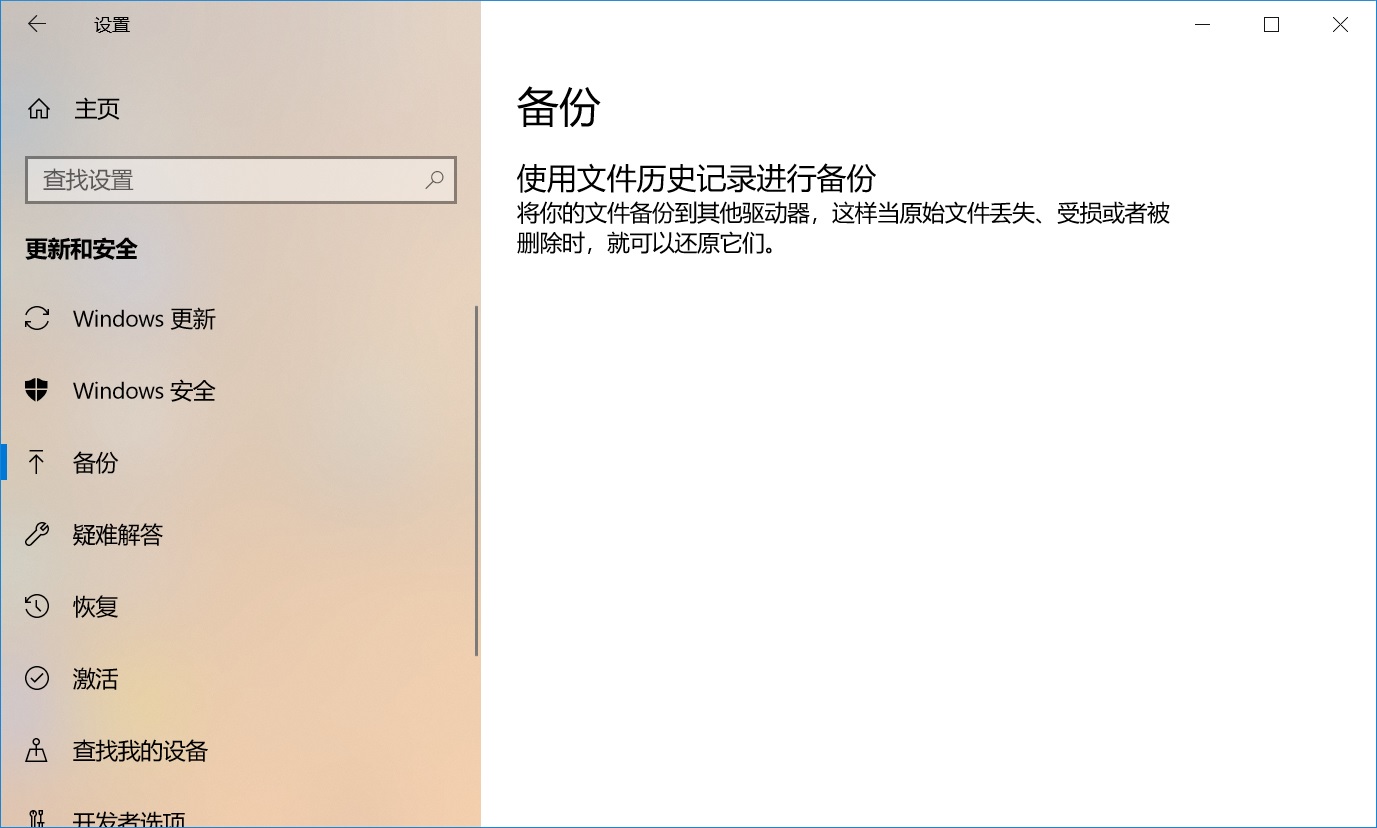
除了系统自带的备份方法以外,我们还可以通过一些专业的手段来给电脑上的重要文件做备份。像“Disksync”类似的数据备份软件,不仅仅可以备份电脑本地的文件,还可以将移动设备当中设备的文件备份至云盘等地方。以下是备份文件的操作方式:
首先,我们可以从浏览器当中获取“Disksync”软件,并新建一个备份文件的任务。一般情况下,就是设置一下需要备份文件的目录、文件传输的方式、以及备份文件保存的目录等。然后,直接来到任务管理中心,可查看不同的任务管理状态,点击设置可设置不同任务的属性。最后,确认好没有需求的前提下,可以点击右侧的“开始备份”按钮即可。
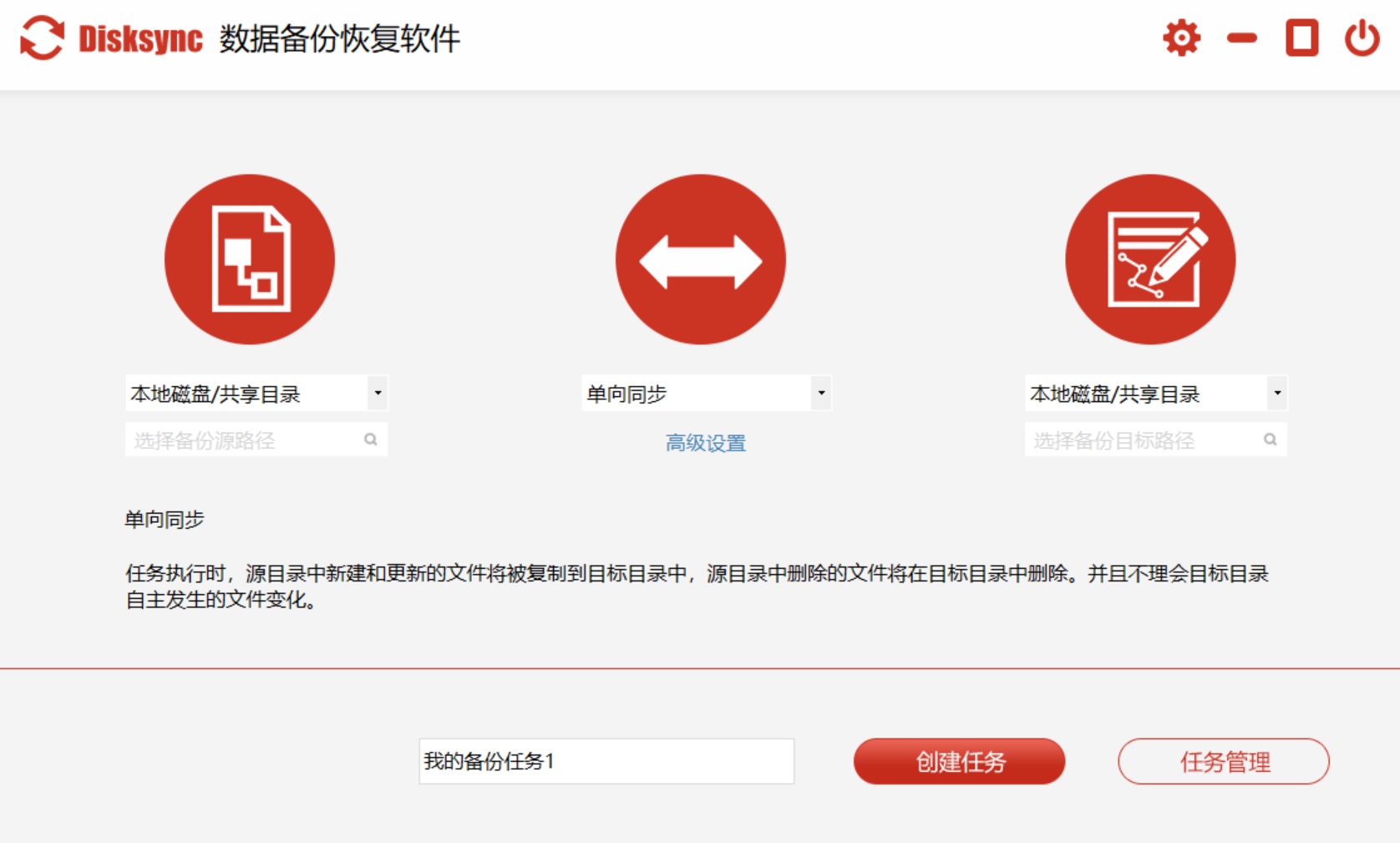
以上就是小编为大家分享的两种给文件备份的方法了,如果还有用户不知道该怎么做的,可以选择一种手动试试看。最后,如果您对于备份文件也有自己的见解或者方法,也可以与我们一起分享交流。温馨提示:如果您在使用Disksync这款软件的时候遇到问题,请及时与我们联系,祝您文件备份成功。


